How to Decrypt External Media Managed by Dell Data Security
Zusammenfassung: Dell Data Security- und Dell Data Protection-Software, die zur Verwaltung externer Mediengeräte verwendet wird, können durch Befolgen dieser Anweisungen entschlüsselt werden.
Symptome
Es ist wichtig, geschützte externe Mediengeräte zu entschlüsseln, die von Dell Data Security (ehemals Dell Data Protection) verwaltet werden, bevor Sie die Software deinstallieren.
Betroffene Produkte:
- Dell Encryption Enterprise
- Dell Encryption Enterprise für Mac
- Dell Encryption Personal
- Dell Encryption External Media
- Dell Data Protection | Enterprise Edition
- Dell Data Protection | Enterprise Edition für Mac
- Dell Data Protection | Personal Edition
- Dell Data Protection | External Media Edition
Betroffene Versionen:
- v8.0 oder höher
Betroffene Betriebssysteme:
- Windows
- Mac
Ursache
Unzutreffend
Lösung
Klicken Sie auf Zentral verwaltet oder lokal verwaltet , um die entsprechenden Schritte anzuzeigen.
Zentral verwaltet
Wählen Sie die entsprechende Serverversion von Dell Data Security (ehemals Dell Data Protection) aus, um Schritte zum Entschlüsseln geschützter externer Mediengeräte zu finden. Weitere Informationen finden Sie unter Ermitteln der Dell Encryption Enterprise- oder Dell Encryption Personal-Version.
So entschlüsseln Sie das Gerät:
- Navigieren Sie in einem Webbrowser zur Dell Data Security Verwaltungskonsole unter https://servername.company.com:8443/webui.
- Das Beispiel servername.company.com kann sich von der Server-DNS in Ihrer Umgebung unterscheiden.
- Der Port, 8443, kann sich vom Verwaltungskonsolenport in Ihrer Umgebung unterscheiden.
- Melden Sie sich an bei der Dell Data Security Verwaltungskonsole.
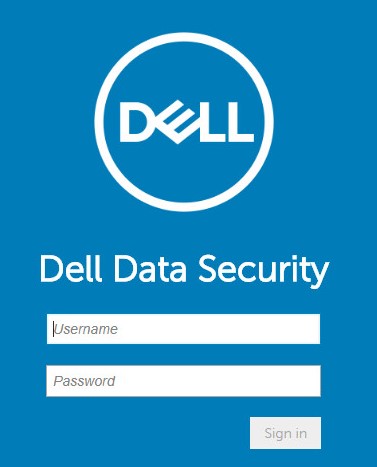
- Wenn Sie ein geschütztes externes Mediengerät entschlüsseln von einem:
- Windows-Endpunkt, fahren Sie mit Schritt 4 fort.
- Mac-Endpunkt, fahren Sie mit Schritt 8 fort.
- Erweitern Sie im linken Menübereich die Registerkarte Belegungen und klicken Sie dann auf Nutzer.
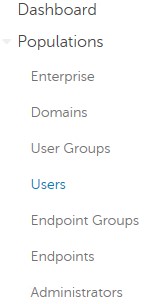
- Klicken Sie auf den Nutzernamen der NutzerInnen, für die ein Gerät entschlüsselt werden soll.
- Klicken Sie auf Windows-Medienverschlüsselung.

- Setzen Sie die Windows-Medienverschlüsselung auf Aus und klicken Sie dann auf Speichern. Fahren Sie mit Schritt 13 fort.

- Erweitern Sie im linken Menübereich die Registerkarte Belegungen und klicken Sie dann auf Endpunkte.
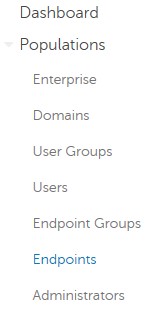
- Klicken Sie auf den Endpunkt zum Entschlüsseln.
- Klicken Sie auf Sicherheitsrichtlinien.

- Klicken Sie auf Mac-Medienverschlüsselung.
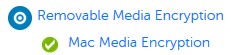
- Setzen Sie die Mac-Medienverschlüsselung auf Aus und klicken Sie dann auf Speichern.
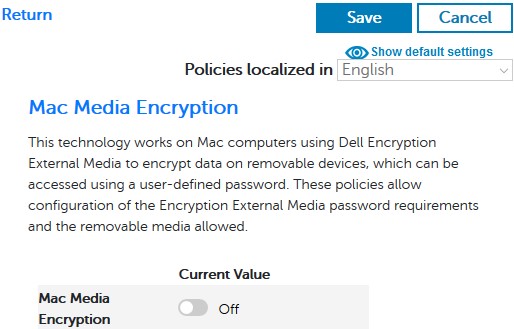
- Bestätigen Sie die Richtlinienänderung.
- Überprüfen Sie am Endpunkt auf Richtlinienaktualisierungen.
- Nachdem die Richtlinienaktualisierung empfangen wurde, legen Sie das geschützte externe Mediengerät ein und warten Sie, bis der Entschlüsselungsvorgang abgeschlossen ist.
So entschlüsseln Sie das Gerät:
- Navigieren Sie in Windows Explorer zu C:\Program Files\Dell\Enterprise Edition\Console\ und doppelklicken Sie dann auf die Datei Credant.Console.exe.

- Übermitteln Sie die Anmeldeinformationen, um sich bei der Managementkonsole anzumelden.
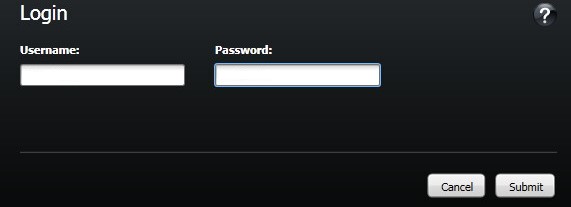
- Wenn Sie ein geschütztes externes Mediengerät entschlüsseln von einem:
- Windows-Endpunkt, fahren Sie mit Schritt 4 fort.
- Mac Endpoint, fahren Sie mit Schritt 8 fort.
- Klicken Sie im linken Menübereich auf Nutzer.

- Suchen Sie die NutzerInnen, für die ein Gerät entschlüsselt werden muss, und klicken Sie dann auf das Symbol für Policys.

- Klicken Sie auf Wechseldatenträger.
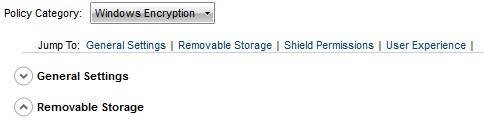
- Stellen Sie EMS Encrypt External Media auf false um und klicken Sie dann auf Speichern. Fahren Sie mit Schritt 12 fort.
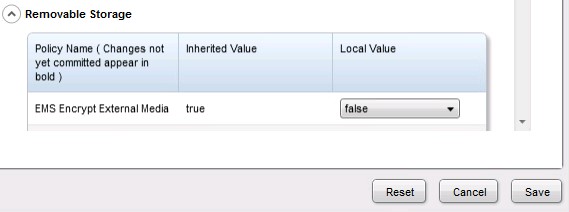
- Klicken Sie im linken Menübereich auf Endpunkte.
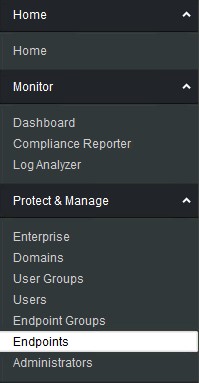
- Suchen Sie den zu entschlüsselnden Endpunkt und klicken Sie dann auf das Symbol für Details.
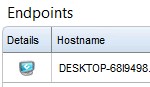
- Klicken Sie auf Sicherheitsrichtlinien.

- Aus den Sicherheitsrichtlinien:
- Legen Sie die Richtlinienkategorie auf Mac-Verschlüsselung fest.
- Klicken Sie zum Erweitern auf Wechseldatenträger.
- Verwenden Sie die Spalte „Lokaler Wert“, um die Richtlinie „EMS Encrypt External Media“ auf false festzulegen.
- Klicken Sie auf Save.
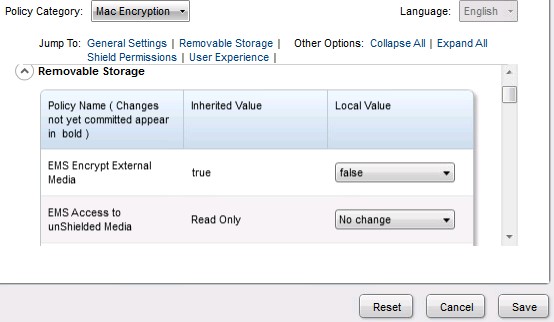
- Bestätigen Sie die Richtlinienänderung.
- Überprüfen Sie am Endpunkt auf Richtlinienaktualisierungen.
- Nachdem die Richtlinienaktualisierung empfangen wurde, legen Sie das geschützte externe Mediengerät ein und warten Sie, bis der Entschlüsselungsvorgang abgeschlossen ist.
Lokal verwaltet
Wählen Sie die entsprechende Version von Dell Encryption Personal (ehemals Dell Data Protection Personal Edition) aus, um Schritte zum Entschlüsseln geschützter externer Mediengeräte zu finden. Weitere Informationen finden Sie unter Ermitteln der Dell Encryption Enterprise- oder Dell Encryption Personal-Version.
So entschlüsseln Sie das Gerät:
- Melden Sie sich beim Windows-System an.
- Klicken Sie im Windows-Infobereich mit der rechten Maustaste auf das Dell Encryption-Symbol und wählen Sie dann Dell Encryption öffnen.
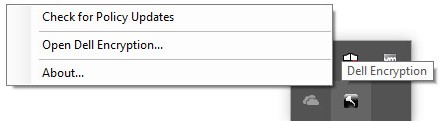
- Klicken Sie unten rechts auf Erweitert.
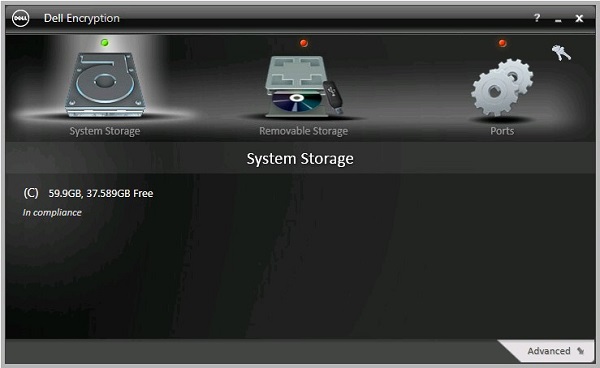
- Klicken Sie auf Benutzerdefinierte Einstellungen.
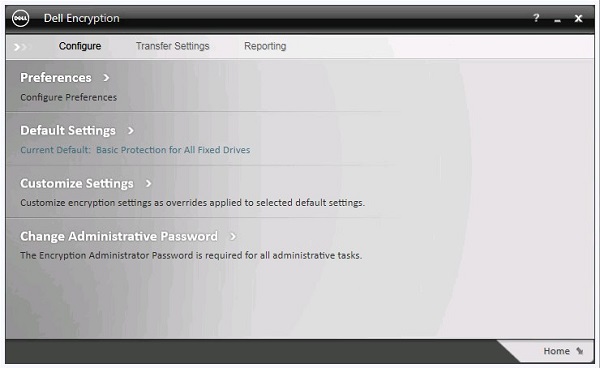
- Geben Sie das Encryption Administrator-Kennwort ein und klicken Sie auf OK.
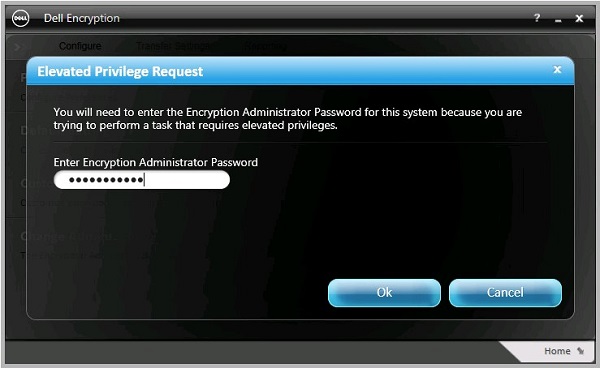
- Aus dem Bereich „Benutzeroberfläche anpassen“:
- Klicken Sie zum Erweitern auf Wechseldatenträger.
- Verwenden Sie die Spalte „Anpassung“, um die Richtlinie „EMS Encrypt External Media“ auf False festzulegen.
- Klicken Sie auf Save.
- Klicken Sie auf Back to configure.
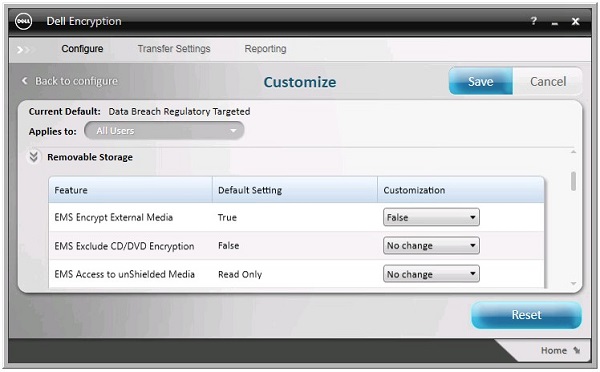
- Klicken Sie in der unteren rechten Ecke auf Start.
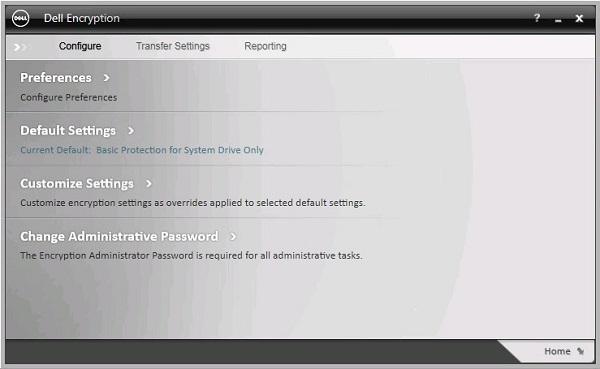
- Führen Sie ein Backup der Chiffrierschlüssel durch.

- Legen Sie das geschützte externe Mediengerät ein und warten Sie, bis der Entschlüsselungsvorgang abgeschlossen ist.
So entschlüsseln Sie das Gerät:
- Melden Sie sich beim Windows-System an.
- Klicken Sie im Windows-Infobereich mit der rechten Maustaste auf das Dell Data Protection | Encryption-Symbol und wählen Sie dann Dell Data Protection | Encryption öffnen.
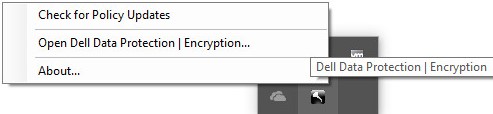
- Klicken Sie unten rechts auf Erweitert.
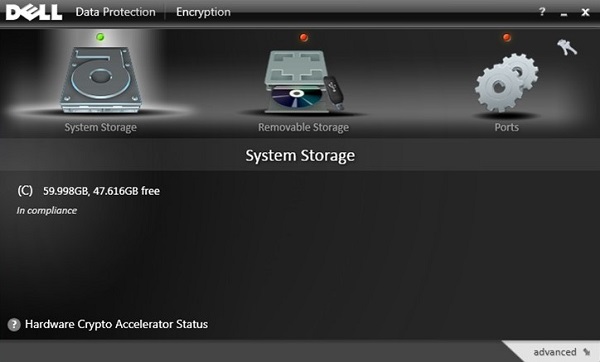
- Klicken Sie auf Benutzerdefinierte Einstellungen.
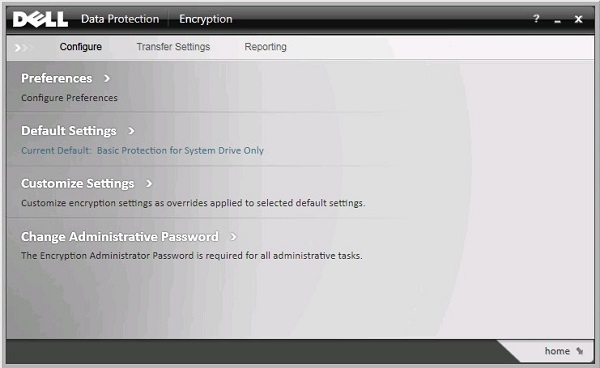
- Geben Sie das Encryption Administrator-Kennwort ein und klicken Sie auf OK.
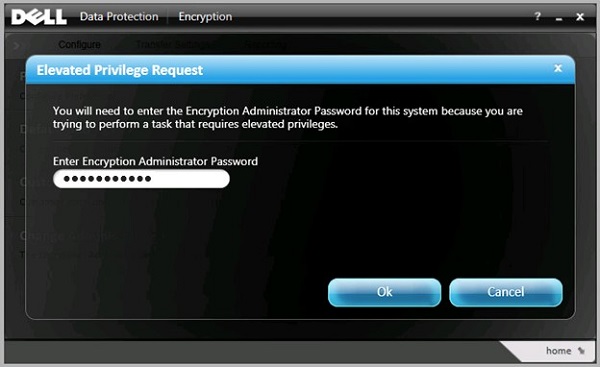
- Aus dem Bereich „Benutzeroberfläche anpassen“:
- Klicken Sie zum Erweitern auf Wechseldatenträger.
- Verwenden Sie die Spalte „Anpassung“, um die Richtlinie „EMS Encrypt External Media“ auf False festzulegen.
- Klicken Sie auf Speichern.
- Klicken Sie auf Zurück zur Konfiguration.
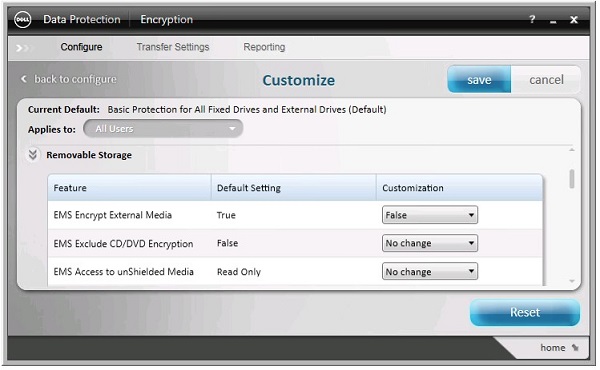
- Klicken Sie in der unteren rechten Ecke auf Start.
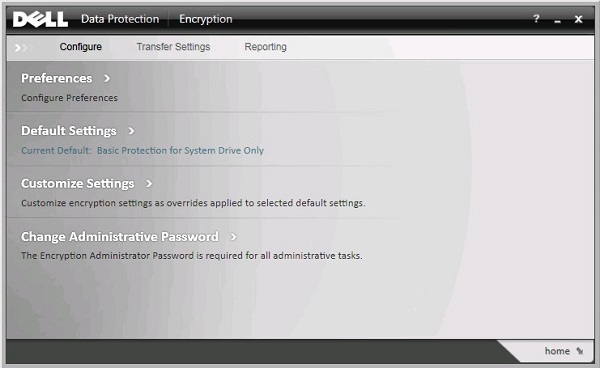
- Führen Sie ein Backup der Chiffrierschlüssel durch.

- Legen Sie das geschützte externe Mediengerät ein und warten Sie, bis der Entschlüsselungsvorgang abgeschlossen ist.
Nutzen Sie zur Kontaktaufnahme mit dem Support die internationalen Support-Telefonnummern von Dell Data Security.
Gehen Sie zu TechDirect, um online eine Anfrage an den technischen Support zu erstellen.
Zusätzliche Einblicke und Ressourcen erhalten Sie im Dell Security Community Forum.